iPhone 11开启引导式访问功能的方法步骤
 2021-12-21 20:41:48
2021-12-21 20:41:48 iPhone 11开启引导式访问功能的方法步骤,当你的苹果手机,iPad平板,Mac笔记本等苹果设备坏了之后是不是首先想到的就是去苹果官方维修店维修呢?但对于小部分动手能力强的朋友来说,就坏一个小零件就要找官方维修店大可不必,iPhone 11开启引导式访问功能的方法步骤,况且苹果维修店的维修费太高了,还不如自己动手修呢!可是往往有这种想法的人最终还是会找到官方维修店,因为你很难买到苹果的正品零件.下面跟随果邦阁的小编来仔细的阅读一下下面的文章,希望对你有所帮助.
iPhone 11开启引导式访问功能的方法步骤iPhone 11开启引导式访问功能的方法步骤很多用户在使用苹果手机的时候都会去发现一些新颖实用的功能,引导式访问就是苹果手机辅助功能模块中的一个功能,开启之后会将手机维持在单个APP应用中,并且用户还可以自行选择哪些功能可以提供使用,开启这个功能之后用户使用起手机也会有不一样的快捷享受,所以很多用户都想要体验一下这个功能,只是还不知道在手机中要怎么开启这个功能,那么小编接下来就跟大家分享一下在iPhone 11手机中开启引导式访问功能的操作方法吧,有需要的朋友不妨一起来看看。

1.首先第一步我们打开手机之后在手机的应用界面中找到设置应用的图标点击进去。
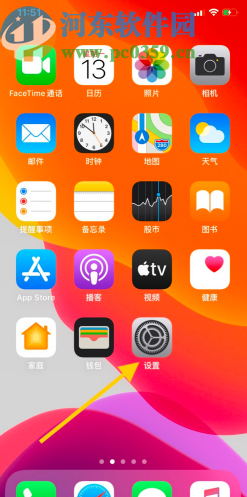
2.点击设置图标进入到手机的设置界面之后,我们需要找到辅助功能这个选项模块,然后点击进入到其中。

ICCID
3.进入到辅助功能界面之后我们向上滑动界面在界面的下方找到引导式访问这个功能选项,如下图中所示,之后点击进去。

4.最后在引导式访问的功能界面,我们点击界面中的开关将这个功能的开关打开就可以成功开启这个功能了。
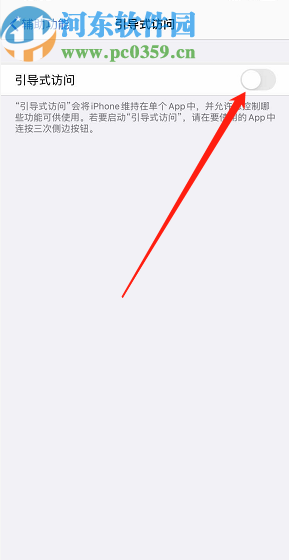
使用上述教程中的操作方法我们就可以在iPhone 11手机中开启引导式访问这个功能了,有需要的朋友赶紧试一试小编分享的方法吧,希望这篇方法教程能够对大家有所帮助。
上一篇:苹果手机新增付款方式的操作方法下一篇:苹果手机关闭定位服务的方法步骤






 苹果维修百科
苹果维修百科 




































